怎么压缩视频,教你两种快速压缩视频的方法
视频太大怎么压缩,怎么压缩视频大小

视频太大怎么压缩,怎么压缩视频大小
压缩视频的方法有很多,不过都是需要借助一些工具进行操作。
每个人对于文件的要求是不一样的,所以根据不同的要求会有不同的压缩方法,当视频太大会占用自己电脑的空间,也会为自己带来一些不必要的麻烦,为例解决这些麻烦,下面小编就介绍一个简单的方法,解决视频太大怎么压缩,怎么压缩视频大小的问题。
1、压缩视频是改变视频原有的体积,这需要借助压缩软件来完成,打开压缩软件点击页面中的视频压缩,进入下一步的操作中。
2、进入操作界面之后点击添加文件或者添加文件夹的按钮,添加自己需要进行压缩的视频文件,一次可添加多个文件,也可以直接把视频拖拽进操作界面中。
3、视频文件添加好之后,页面会有视频格式和视频大小的显示,添加的视频文件有多大可以很清楚的看到。
4、在添加文件的下方有输出分辨率、压缩选项和输出格式的选择,可以根据自己的需要选择一个合适的压缩设置。
5、压缩出来的视频文件可以保存在原文件夹中也可以自定义保存的路径,选择一个保存的位置自己找的到文件在哪就行。
6、最后点击开始压缩的按钮,实现视频文件的压缩。
7、等待压缩完成之后,点击页面中查看文件的按钮,就能够直接进入到保存文件的文件夹中。
软件的页面中还会有压缩之后文件大小的显示。
上述的方法就是教你解决视频太大怎么压缩,怎么压缩视频大小的做个问题,希望能够帮助到有需要的小伙伴。
视频如何变小,我们试试这个压缩方法

视频如何变小,我们试试这个压缩方法视频如何变小,我们试试这个压缩方法。
小王最近在上班的时候,经常在做视频做到一半的时候就卡住了,甚至还在保存视频的时候出现了错误,无法将视频文件保存下来。
这是为什么呢?其实就是因为小王在这之前也做过很多个视频文件了,都保存在一个地方,也还没有对这些视频文件进行处理,这些视频文件所需要占用的空间也越来越大了,那我们就需要对视频进行压缩,把它压缩变小后就能解决这个问题了。
压缩视频文件的话,我们需要使用压缩工具来对视频进行压缩,这里小编推荐给大家这款叫做迅捷视频工具箱的压缩工具,里面的视频压缩功能可以来帮助我们对视频进行压缩。
下面就是压缩视频的方法操作全过程,一起来看看吧。
在使用这个压缩方法开始进行压缩之前,需要先去找到这个压缩工具,打开来到电脑的浏览器中,要在这里输入工具名迅捷视频工具箱,再进行搜索。
来到官网中,找到搜索到的迅捷视频工具箱官网,点击安装按钮,来把它下载安装到电脑里面。
找到桌面上下好的工具,在找到工具图标之后,双击打开进入到工具内部,这里有特色功能和视频处理这两大类工具,在视频处理区域中可以找到我们今天要用到的视频压缩功能,点击视频压缩,进入到视频压缩功能页面。
现在我们就是来到了视频压缩页面,要在这个页面把需要进行压缩的视频文件找到再添加进来,点击添加文件来到电脑存储视频文件的位置,找到那个视频文件,并选中把它添加进来,进入下一步操作。
在添加好需要进行压缩的视频文件后,看向屏幕下方,有设置压缩比这个设置,根据自己的喜好需求去调节即可,最后点击压缩按钮开始进行压缩,可以在输出文件保存目录中找到保存好的视频文件。
好啦,以上这些就是今天分享给大家的把视频文件压缩变小的全部内容了,在看完压缩的全部操作后,你学会怎么去进行压缩了吗?。
如何将视频压缩变小

如何将视频压缩变小导言:随着智能手机和数码相机的普及,以及互联网的高速发展,视频的创建和分享已成为我们日常生活中的常见活动。
然而,由于视频文件的大小通常相对较大,这给存储和传输带来了困扰。
为了解决这一问题,本文将介绍如何将视频压缩变小,以便更方便地存储和传输。
一、选择合适的视频压缩工具要将视频压缩变小,首先需要选择适合的视频压缩工具。
市场上有许多优秀的视频压缩软件可供选择,如HandBrake、Adobe Media Encoder等。
这些软件提供了多种压缩选项,可以根据你的需求进行调整。
二、调整视频分辨率视频的分辨率对文件大小有重要影响。
较高的分辨率通常会导致较大的文件大小。
如果你的视频是用于在线分享或观看的,那么将分辨率调整到较低的水平是一个降低文件大小的有效方法。
通过降低分辨率,不仅可以减小文件大小,还可以在一定程度上保持视频的清晰度。
三、调整视频码率视频码率是指每秒钟传输的视频数据量。
较高的码率会导致较大的文件大小,而较低的码率则会导致视频质量下降。
因此,在压缩视频时,我们需要根据需要找到一个合理的平衡点。
如果你的视频只是为了观看或分享,并不需要高清效果,那么可以将码率设置为较低的水平,以便减小文件大小。
四、选择合适的视频编码格式视频编码格式对视频文件的大小和质量有很大影响。
通常,H.264是一种常用的视频编码格式,具有较高的压缩比并能保持较好的视频质量。
如果你不确定使用哪种视频编码格式,请优先选择H.264。
五、删除不必要的内容在视频中删除不必要的内容也是减小文件大小的有效方法。
很多时候,我们在拍摄视频时会有一些无关紧要的片段或镜头,这些内容不仅会占用存储空间,而且会增加视频的播放时间。
因此,在进行视频剪辑时,尽量只保留重要的内容,将不必要的内容全部删除,以便减小文件大小。
六、压缩音频除了视频,音频也是视频文件大小的一个重要组成部分。
为了进一步减小视频文件的大小,可以考虑将音频进行压缩。
教你如何快速压缩视频
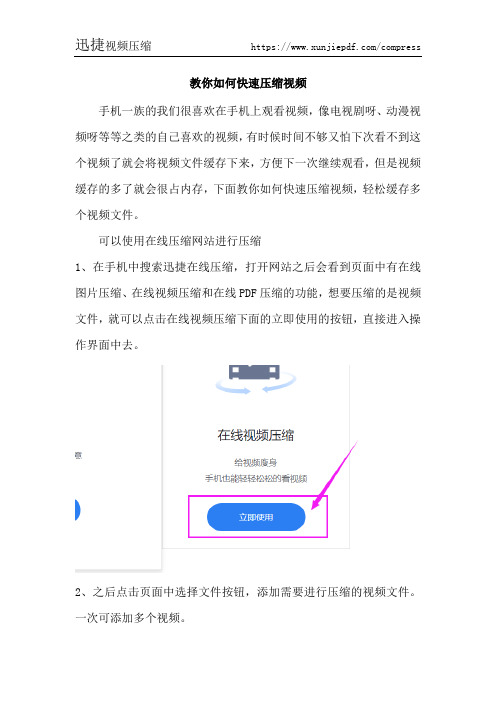
教你如何快速压缩视频手机一族的我们很喜欢在手机上观看视频,像电视剧呀、动漫视频呀等等之类的自己喜欢的视频,有时候时间不够又怕下次看不到这个视频了就会将视频文件缓存下来,方便下一次继续观看,但是视频缓存的多了就会很占内存,下面教你如何快速压缩视频,轻松缓存多个视频文件。
可以使用在线压缩网站进行压缩1、在手机中搜索迅捷在线压缩,打开网站之后会看到页面中有在线图片压缩、在线视频压缩和在线PDF压缩的功能,想要压缩的是视频文件,就可以点击在线视频压缩下面的立即使用的按钮,直接进入操作界面中去。
2、之后点击页面中选择文件按钮,添加需要进行压缩的视频文件。
一次可添加多个视频。
3、视频添加好之后,下方会有压缩设置可以进行选择,有清晰优先、常规压缩和缩小优先可以选择,还有保持原格式、mp4、avi的输出格式的选择,根据自己的需要,选择一个合适的就可以。
4、最后点击开始压缩的按钮,系统就会对添加的视频文件进行压缩。
还可以借助压缩软件进行压缩1、先将视频传输到电脑上,打开视频压缩软件,页面中有三个压缩的功能,有图片压缩、视频压缩和PDF压缩,点击选择视频压缩就可以进入操作界面。
2、添加选用进行压缩的视频。
点击页面中添加文件或者添加文件夹的按钮,即可添加文件。
当然也可以直接拖拽文件进行添加,简单粗暴。
一次可以添加多个视频文件。
3、之后选择压缩的选项,在添加文件的下方有输出分辨率、输出格式以及压缩选项的设置,根据实际情况选择。
4、压缩完成的视频需要有一个保存的位置,可以保存在原文件夹中,也可以自定义保存的位置,只要自己能够找到这个位置就可以。
5、最后点击开始压缩的按钮,实现视频文件的压缩。
上面的两种压缩方法就是教你如何快速压缩视频的具体操作了,方法简单,是一个很实用的方法,压缩的过程不会花费太长时间,只需等待几秒钟即可,很方便哦!。
视频怎么压缩,教你把视频压缩到最小
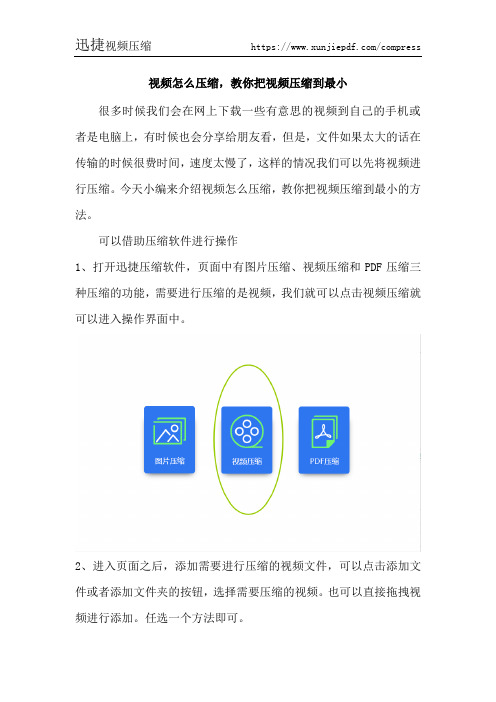
视频怎么压缩,教你把视频压缩到最小
很多时候我们会在网上下载一些有意思的视频到自己的手机或者是电脑上,有时候也会分享给朋友看,但是,文件如果太大的话在传输的时候很费时间,速度太慢了,这样的情况我们可以先将视频进行压缩。
今天小编来介绍视频怎么压缩,教你把视频压缩到最小的方法。
可以借助压缩软件进行操作
1、打开迅捷压缩软件,页面中有图片压缩、视频压缩和PDF压缩三种压缩的功能,需要进行压缩的是视频,我们就可以点击视频压缩就可以进入操作界面中。
2、进入页面之后,添加需要进行压缩的视频文件,可以点击添加文件或者添加文件夹的按钮,选择需要压缩的视频。
也可以直接拖拽视频进行添加。
任选一个方法即可。
3、文件添加好之后,页面会有视频文件大小的显示,文件有多大,我们可以很清楚的看到。
还有压缩进度显示,都为零。
4、之后选择适合的压缩选项,在添加文件的下方设置有输出分辨率、输出格式和压缩选项的选择,根据自己的需要选择一个合适的就好。
一般软件都会默认一个选项,我们需要将视频压缩到最小,就可以将
压缩选项选择为缩小优先。
5、视频压缩好之后可以保存在原文件夹中,也可以自定义保存的位置,不管选择保存在哪,只要等会文件压缩成功后能够找到文件就行,保存在哪里都一样。
6、最后点击右下角开始压缩的按钮,软件开始对添加的视频进行压
缩,压缩过程很快,只需要几秒钟,静静等待几秒钟。
7、等待压缩完成之后,文件会自动保存在刚刚选择的保存位置中,点击查看文件的按钮,可以快速查看文件。
上述的方法就是压缩视频的具体操作了,视频怎么压缩,教你把视频压缩到最小的方法就介绍到这里了,有兴趣的可以实际操作一下。
视频压缩软件有哪些?简单的压缩视频方法
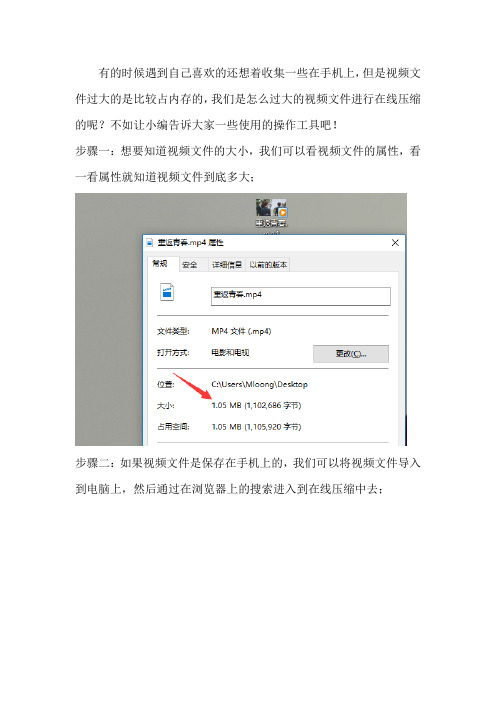
有的时候遇到自己喜欢的还想着收集一些在手机上,但是视频文件过大的是比较占内存的,我们是怎么过大的视频文件进行在线压缩的呢?不如让小编告诉大家一些使用的操作工具吧!
步骤一:想要知道视频文件的大小,我们可以看视频文件的属性,看一看属性就知道视频文件到底多大;
步骤二:如果视频文件是保存在手机上的,我们可以将视频文件导入到电脑上,然后通过在浏览器上的搜索进入到在线压缩中去;
步骤三:找到在线视频压缩,然后点击立即使用进入到视频压缩中去,进入之后就可以进行压缩设置,压缩质量、压缩类型都可以设置好;;
步骤四:选择视频文件的方法有两种,一种可以直接缩小窗口将文件拖拽上去,另外一种是直接点击选择文件进行上传;
步骤五:等视频文件上传完成之后就可以进行视频文件的压缩,点击开始压缩即可将视频文件压缩完成;
步骤六:视频文件的压缩是需要一定的时间的,我们可以耐心的等待一段时间,等视频文件压缩完成;
步骤七:最后等视频文件压缩完成之后就可以进行文件的在线下载。
综上就是小编给大家简单介绍的视频文件压缩的方法,希望可以帮助到大家。
教你最简单的视频压缩的方法

想知道怎样压缩视频?来看看这篇介绍你会知道答案的,其实视频压缩也是很简单的,我们只需要借助压缩软件就能够轻松实现视频的压缩了,下面就来教你最简单的视频压缩的方法!
在线压缩视频的大小
1:浏览器中搜索在线视频压缩,找到并打开这个在线使用的网站,点击在线视频压缩下的立即使用按钮。
2:添加需要进行压缩的视频,点击或者拖拽就可以选择添加。
3:之后点击开始压缩的按钮,就可以对添加进去的视频进行压缩了。
压缩软件压缩视频的大小
1:找到下面需要用的压缩软件。
点击页面中的视频压缩按钮,即可进入操作界面中。
2:进入操作界面后点击添加文件或者添加文件夹的按钮就可以选择需要压缩的视频。
3:选择一个压缩的选项,在添加文件的下面设置的有输出格式、输出分辨率以及压缩选项,根据自己的需要进行选择。
4:压缩后的视频可以保存在原文件夹中,也可以自定义;保存的位置由自己决定。
5:然后可以开始压缩视频文件了,点击开始压缩的按钮,软件就会对添加进去的视频进行压缩。
视频压缩的方法介绍完了,这两种方法都是小编觉得比较实用的方法了,很简单哦!。
一分钟教会你如何压缩视频的大小
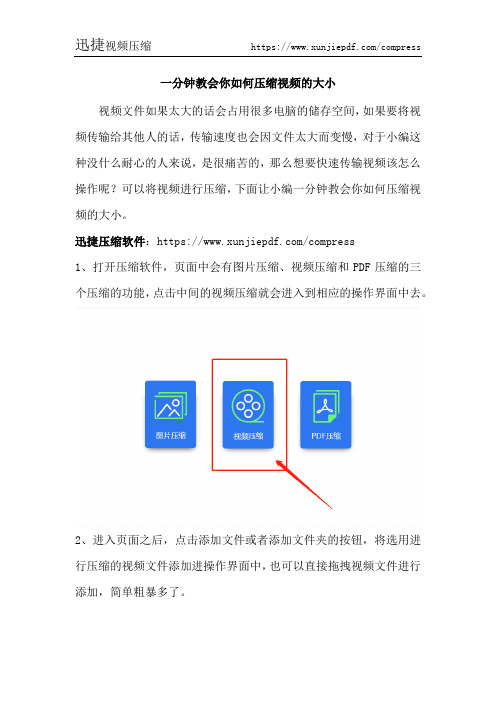
一分钟教会你如何压缩视频的大小视频文件如果太大的话会占用很多电脑的储存空间,如果要将视频传输给其他人的话,传输速度也会因文件太大而变慢,对于小编这种没什么耐心的人来说,是很痛苦的,那么想要快速传输视频该怎么操作呢?可以将视频进行压缩,下面让小编一分钟教会你如何压缩视频的大小。
迅捷压缩软件:https:///compress1、打开压缩软件,页面中会有图片压缩、视频压缩和PDF压缩的三个压缩的功能,点击中间的视频压缩就会进入到相应的操作界面中去。
2、进入页面之后,点击添加文件或者添加文件夹的按钮,将选用进行压缩的视频文件添加进操作界面中,也可以直接拖拽视频文件进行添加,简单粗暴多了。
3、之后,选择压缩的选项,添加文件的下方有输出分辨率、输出格式和压缩选项的设置,软件会默认一些选项,我们可以根据实际情况和自己的需要进行选择。
选择一个合适的。
4、之后选择压缩好的视频的保存位置,可以保存在原文件夹中,也可以自定义保存的位置,两个保存的方法任选一个就可以。
其实保存在哪里都无所谓,只要待会自己可以找到压缩好的文件就行。
5、最后点击开始压缩的按钮,软件就会对添加的视频进行压缩。
等待几秒钟文件就会压缩完成,自动保存在刚刚选择的位置中。
还可以在线进行压缩1、打开迅捷在线压缩网站,点击页面中的在线视频压缩下的立即使用按钮,进入到操作界面中去。
2、之后点击选择文件的按钮,选择添加需要进行压缩的视频文件。
3、文件选择好之后,下方也会有压缩设置可以进行选项,默认清晰优先和保持原格式输出,我们可以根据需要自行进行选择。
4、最后点击开始压缩的按钮,就可以实现视频文件的压缩。
一分钟教会你如何压缩视频的大小,花费一分钟看完文章后可以自己实际操作一下哦!。
视频压缩方法
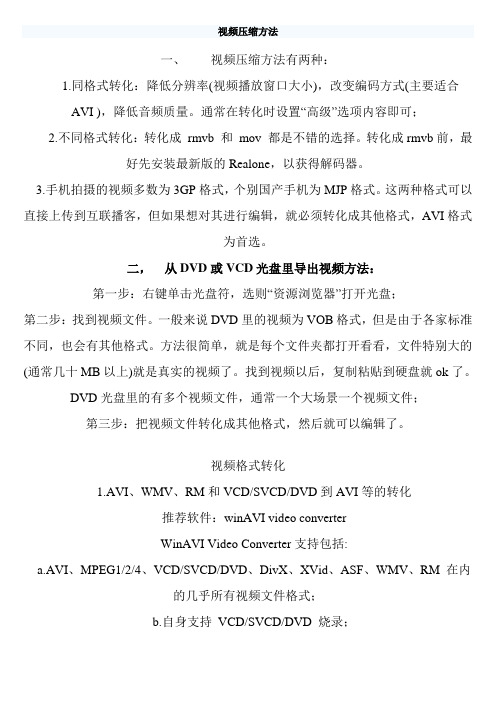
视频压缩方法一、视频压缩方法有两种:1.同格式转化:降低分辨率(视频播放窗口大小),改变编码方式(主要适合AVI ),降低音频质量。
通常在转化时设置“高级”选项内容即可;2.不同格式转化:转化成rmvb 和mov 都是不错的选择。
转化成rmvb前,最好先安装最新版的Realone,以获得解码器。
3.手机拍摄的视频多数为3GP格式,个别国产手机为MJP格式。
这两种格式可以直接上传到互联播客,但如果想对其进行编辑,就必须转化成其他格式,AVI格式为首选。
二,从DVD或VCD光盘里导出视频方法:第一步:右键单击光盘符,选则“资源浏览器”打开光盘;第二步:找到视频文件。
一般来说DVD里的视频为VOB格式,但是由于各家标准不同,也会有其他格式。
方法很简单,就是每个文件夹都打开看看,文件特别大的(通常几十MB以上)就是真实的视频了。
找到视频以后,复制粘贴到硬盘就ok了。
DVD光盘里的有多个视频文件,通常一个大场景一个视频文件;第三步:把视频文件转化成其他格式,然后就可以编辑了。
视频格式转化1.AVI、WMV、RM和VCD/SVCD/DVD到AVI等的转化推荐软件:winAVI video converterWinAVI Video Converter支持包括:a.AVI、MPEG1/2/4、VCD/SVCD/DVD、DivX、XVid、ASF、WMV、RM 在内的几乎所有视频文件格式;b.自身支持VCD/SVCD/DVD 烧录;c.支持AVI->DVD、AVI->VCD、AVI->MPEG、AVI->MPG、AVI->WMV、DVD->AVI、及视频到AVI/WMV/RM的转换。
提醒:当进行视频编辑时或储存时,最好转化成AVI 格式,因为很多格式是很难编辑和转化的。
另外,在转化成AVI 格式时,最好在“高级”里选择Intel Indeo video 5.10、mpeg-4 、DivX 5.0 或Xvid 视频编码方式。
如何把视频压缩变小?试试这三个视频压缩的方法

如何把视频压缩变小?试试这三个视频压缩的方法不知道大家有没有经历过这种场景:在发送视频的时候,总是显示“文件过大,无法发送”等提示!我相信不少人应该都有经历这种场景,其实视频文件过大会给我们的使用带来不少的麻烦,不仅占用存储空间,发送给他人时还会很费劲。
这时候我们只需要对视频进行压缩,就可以提高我们的使用体验感啦!我猜有人会问了,那如何把视频压缩变小呢?别急,下面就来给大家分享三种视频压缩的方法。
方法一:使用电脑软件进行视频压缩操作如果你的电脑中有视频文件需要压缩,那你可以借助HandBrake 进行操作。
这款软件可以对多种格式的视频进行转换,而且也支持自定义调整参数。
步骤一:打开软件后,我们可以看到该软件的界面是英文的,这可能对于英语不太好的小伙伴来说,是一件不太友好的事情,不过我们可以自己去找下翻译软件对其进行翻译哦~步骤二:然后在软件内点击文件图标,并导入需要压缩的视频文件,接着对输出视频的分辨率、编码率进行调整。
调整完成后,点击转换按钮就可以完成视频压缩操作啦~方法二:使用手机软件进行视频压缩操作电脑有视频文件,那手机也有视频文件需要压缩怎么办呢?传到电脑进行压缩太麻烦了,其实我们也可以用手机软件进行压缩操作,例如微商视频助手这款软件,它有多种压缩模式可以选择。
步骤一:打开软件选择“视频压缩”功能,并将需要压缩的视频文件导入至软件中。
步骤二:我们可以看到这里有四种压缩模式,分别为“智能压缩”、“清晰优先”、“压缩优先”和“自定义模式”。
这里“自定义模式”可以手动调整码率、分辨率和帧率。
将文件压缩到满意的大小后,点击完成按钮就可以啦!方法三:使用在线工具进行视频压缩操作如果觉得下载软件比较麻烦,那你可以尝试使用在线工具进行操作,近期我发现了You Compress这款在线工具,它可以有效对视频文件进行压缩。
步骤一:通过浏览器打开该网站,将需要压缩的文件进行上传。
上传完成后,点击开始压缩就可以进行压缩操作啦!不过这里要提醒大家的是,如果有多个视频文件需要压缩,就不推荐这个方法了,因为它一次只能压缩一个视频文件。
教你用视频压缩软件对视频进行压缩处理
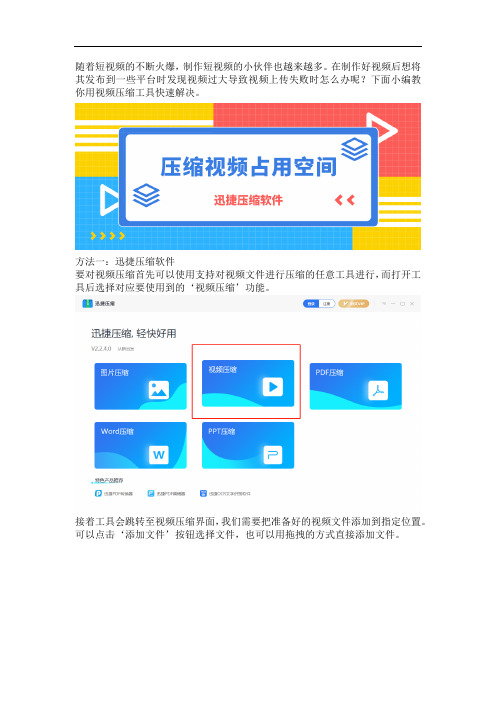
随着短视频的不断火爆,制作短视频的小伙伴也越来越多。
在制作好视频后想将其发布到一些平台时发现视频过大导致视频上传失败时怎么办呢?下面小编教你用视频压缩工具快速解决。
方法一:迅捷压缩软件
要对视频压缩首先可以使用支持对视频文件进行压缩的任意工具进行,而打开工具后选择对应要使用到的‘视频压缩’功能。
接着工具会跳转至视频压缩界面,我们需要把准备好的视频文件添加到指定位置。
可以点击‘添加文件’按钮选择文件,也可以用拖拽的方式直接添加文件。
需要视频压缩的文件添加完毕后,调整通用设置和高效压缩的各项视频压缩参数。
如果不想把视频压缩的文件保存到原文件夹所在位置,则可以通过自定义右侧的‘文件夹’按钮选择自定义存储位置。
而后点击右下角的‘开始压缩’按钮,然后视频压缩软件就会通过自身压缩能力结合所设参数对添加的视频文件进行压缩。
方法二:在线压缩
除了使用视频压缩工具对视频文件进行压缩外,还可以使用部分支持视频压缩的网站进行。
而我们打开网站后首先也是需要选择对应的‘视频压缩’功能。
等待片刻网站转换到视频压缩界面后添加好需要压缩的视频文件,同时还可以在下方自定义压缩类型和输出格式。
最后点击‘开始压缩’按钮对视频进行压缩处理。
上述就是两种对视频压缩处理的方法,本质上两种压缩步骤是大同小异的,都需要先选择好对应的视频压缩功能,然后添加视频文件,而后调整压缩参数,接着对视频压缩处理。
有需要的小伙伴可以学习哟!。
手机视频太大怎么快速压缩变小
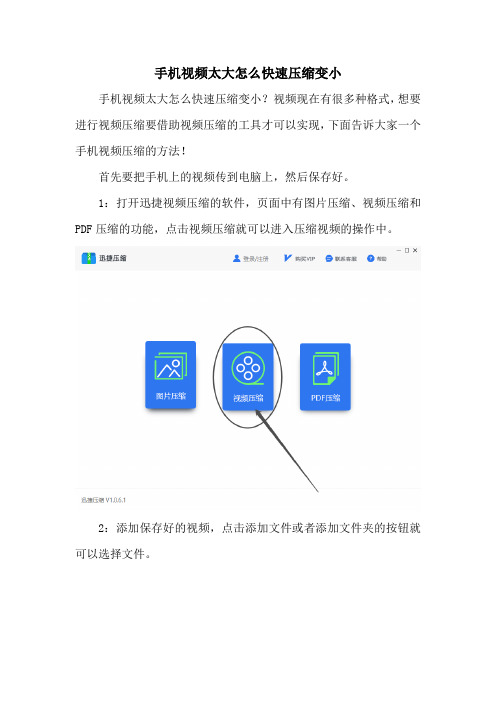
手机视频太大怎么快速压缩变小
手机视频太大怎么快速压缩变小?视频现在有很多种格式,想要进行视频压缩要借助视频压缩的工具才可以实现,下面告诉大家一个手机视频压缩的方法!
首先要把手机上的视频传到电脑上,然后保存好。
1:打开迅捷视频压缩的软件,页面中有图片压缩、视频压缩和PDF压缩的功能,点击视频压缩就可以进入压缩视频的操作中。
2:添加保存好的视频,点击添加文件或者添加文件夹的按钮就可以选择文件。
3:视频添加进操作界面之后,页面中会出现视频大小以及视频格式的显示。
4:在添加文件的下面有输出分辨率/输出格式/压缩选项的设置,根据需要选择一个合适的。
5:压缩好的视频要有一个保存的地方,可以保存在原文件夹中,也可以自定义保存位置。
6:点击开始压缩的按钮,即可实现对添加的视频文件的压缩。
压缩手机上视频的方法就是这样了,是不是很简单呢,希望可以帮到有需要的你们!。
手机视频怎么压缩,压缩视频的简单操作方法
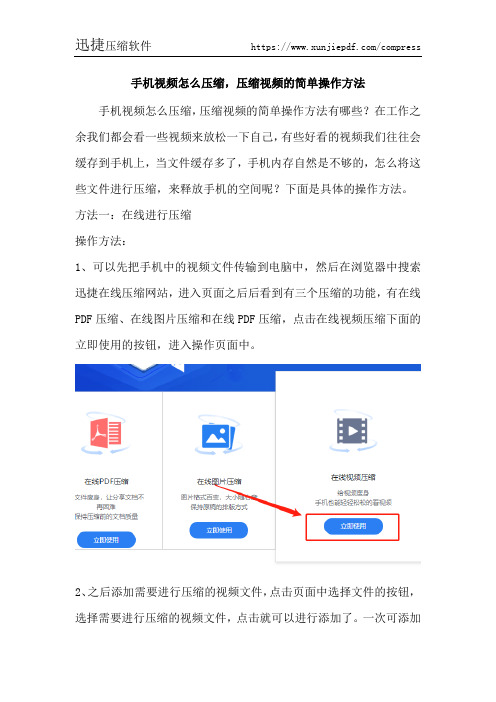
手机视频怎么压缩,压缩视频的简单操作方法手机视频怎么压缩,压缩视频的简单操作方法有哪些?在工作之余我们都会看一些视频来放松一下自己,有些好看的视频我们往往会缓存到手机上,当文件缓存多了,手机内存自然是不够的,怎么将这些文件进行压缩,来释放手机的空间呢?下面是具体的操作方法。
方法一:在线进行压缩操作方法:1、可以先把手机中的视频文件传输到电脑中,然后在浏览器中搜索迅捷在线压缩网站,进入页面之后后看到有三个压缩的功能,有在线PDF压缩、在线图片压缩和在线PDF压缩,点击在线视频压缩下面的立即使用的按钮,进入操作页面中。
2、之后添加需要进行压缩的视频文件,点击页面中选择文件的按钮,选择需要进行压缩的视频文件,点击就可以进行添加了。
一次可添加多个视频文件。
3、文件添加好之后,下方会出现压缩设置的选项,视频文件可以以清晰度优先进行压缩还可以常规压缩或者是缩小优先;还可以选择文件的输出格式,可以保持原格式、MP4或者avi格式,选择一个自己需要的就行。
4、最后点击开始压缩的按钮,系统就会对添加的视频文件进行压缩了。
方法二:视频压缩软件操作方法:1、打开迅捷压缩软件,页面中也有图片压缩、视频压缩和PDF压缩的三个压缩的功能,点击视频压缩进入对应的操作中。
2、之后就可以添加需要进行压缩的视频文件,点击添加文件或者添加文件夹的按钮,选择需要的视频文件,也可以直接把是拖拽进操作页面中去。
3、文件添加好之后选择压缩的选项设置,根据自己的需要进行选择,只要合适就可以。
4、压缩之后的视频可以保存在原文件夹中,也可以自定义保存的位置,只要待会能够找到压缩好的文件,保存在哪里都可以。
5、最后点击开始压缩的按钮,实现PDF文件的压缩。
上面两种方法都可以对视频文件进行压缩,感兴趣的话可以将这篇文章收藏起来,有需要的时候可以学习一下。
视频太大怎么压缩?教你简单压缩视频的方法
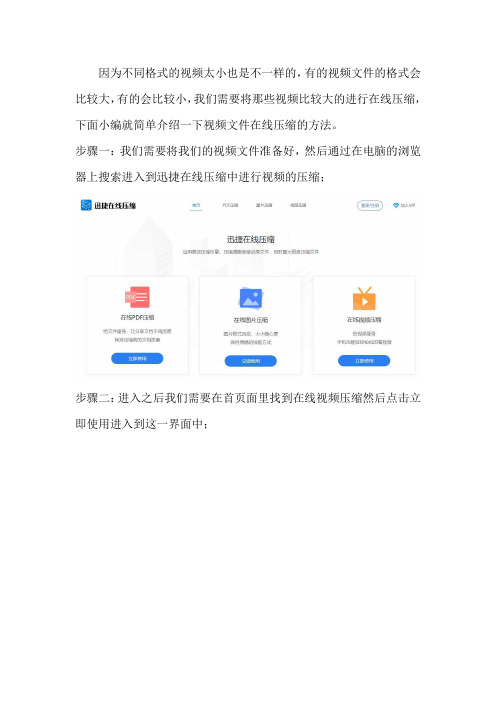
因为不同格式的视频太小也是不一样的,有的视频文件的格式会比较大,有的会比较小,我们需要将那些视频比较大的进行在线压缩,下面小编就简单介绍一下视频文件在线压缩的方法。
步骤一:我们需要将我们的视频文件准备好,然后通过在电脑的浏览器上搜索进入到迅捷在线压缩中进行视频的压缩;
步骤二:进入之后我们需要在首页面里找到在线视频压缩然后点击立即使用进入到这一界面中;
步骤三:在还没有选择上传文档之前我们需要对视频文件进行一个压缩设置和压缩类型的设置,将视频的压缩类型设置好;
步骤四:等设置完成之后就可以进行文件的选择,选择将视频文件直接拖拽到界面中或者是直接点击打开即可;
步骤五:打开之后就可以进行视频文件的压缩了点击开始压缩按钮进行开始压缩即可;
步骤六:压缩是需要一定时间的,我们可以耐心的等待一段时间,等文件压缩完成;
步骤七:最后等文件压缩完成之后就可以进行文件的立即下载,将文件下载到桌面上。
好了,以上就是小编给大家简单介绍的将视频在线压缩的方法,希望可以帮助到大家。
视频过大怎么压缩变小,这一招教你搞定
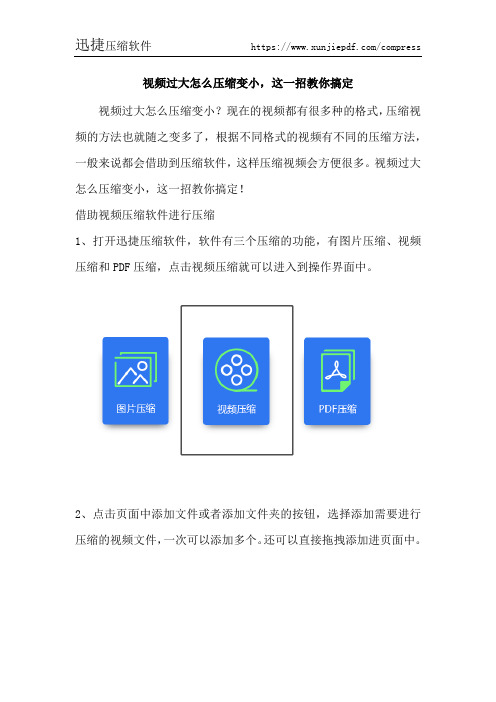
视频过大怎么压缩变小,这一招教你搞定
视频过大怎么压缩变小?现在的视频都有很多种的格式,压缩视频的方法也就随之变多了,根据不同格式的视频有不同的压缩方法,一般来说都会借助到压缩软件,这样压缩视频会方便很多。
视频过大怎么压缩变小,这一招教你搞定!
借助视频压缩软件进行压缩
1、打开迅捷压缩软件,软件有三个压缩的功能,有图片压缩、视频压缩和PDF压缩,点击视频压缩就可以进入到操作界面中。
2、点击页面中添加文件或者添加文件夹的按钮,选择添加需要进行压缩的视频文件,一次可以添加多个。
还可以直接拖拽添加进页面中。
3、文件添加好以后,页面中有视频格式、视频大小以及压缩进度的显示,添加的视频的信息都会很清楚的展现出来。
4、之后选择压缩的选项,添加文件的下面有输出分辨率、输出格式和压缩选项的设置,系统虽然会默认,但是我们可以根据需要进行选择。
5、压缩好的视频要有一个保存的位置,可以保存在原文件夹中,也可以自定义位置,保存的位置不要忘记就行了。
6、最后点击开始压缩的按钮,就可以对添加的视频进行压缩了,压缩不会花费太长时间,等待几秒钟就可以。
7、压缩完成后,文件会自动保存到刚刚选择的文件夹中,点击查看文件的按钮即可进行查看。
这一招视频过大怎么压缩变小的方法你学会了多少?还有不清楚的可以自己操作一下,很方便的。
视频太大怎么压缩视频的大小
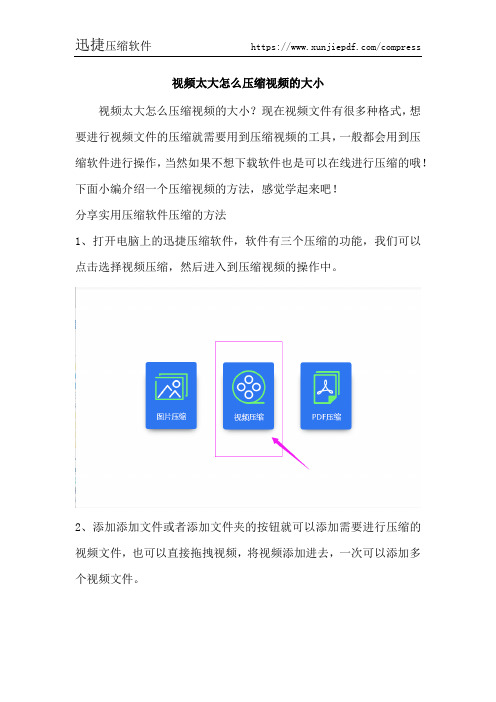
视频太大怎么压缩视频的大小
视频太大怎么压缩视频的大小?现在视频文件有很多种格式,想要进行视频文件的压缩就需要用到压缩视频的工具,一般都会用到压缩软件进行操作,当然如果不想下载软件也是可以在线进行压缩的哦!下面小编介绍一个压缩视频的方法,感觉学起来吧!
分享实用压缩软件压缩的方法
1、打开电脑上的迅捷压缩软件,软件有三个压缩的功能,我们可以点击选择视频压缩,然后进入到压缩视频的操作中。
2、添加添加文件或者添加文件夹的按钮就可以添加需要进行压缩的视频文件,也可以直接拖拽视频,将视频添加进去,一次可以添加多个视频文件。
3、在添加文件的下方有压缩选项的设置,有输出分辨率、输出格式可以选择,软件会默认三个选项,可以根据自己的需要再次进行选择。
4、压缩好的视频可以保存在原文件夹中,也可以自定义保存的位置,文件压缩好之后不要找不到文件就好。
5、最后点击开始压缩的按钮,就可以实现视频文件的压缩,等待几秒钟就可以完成。
下面是在线压缩视频的方法
1、浏览器中直接搜索视频压缩,找到并打开在线压缩的网站,页面中有三个压缩的功能,可以点在线视频压缩然后进入操作界面。
2、选择添加需要压缩的视频,也可以直接把视频拖拽进页面中,两种方法都可以添加。
3、最后点击开始压缩的按钮,就可以实现视频的压缩啦。
视频太大怎么压缩视频的大小的方法介绍到这里就结束啦,有兴趣的话可以收藏起来,说不定什么时候会用到呢!。
视频压缩,视频怎么压缩大小不影响原本的画质?
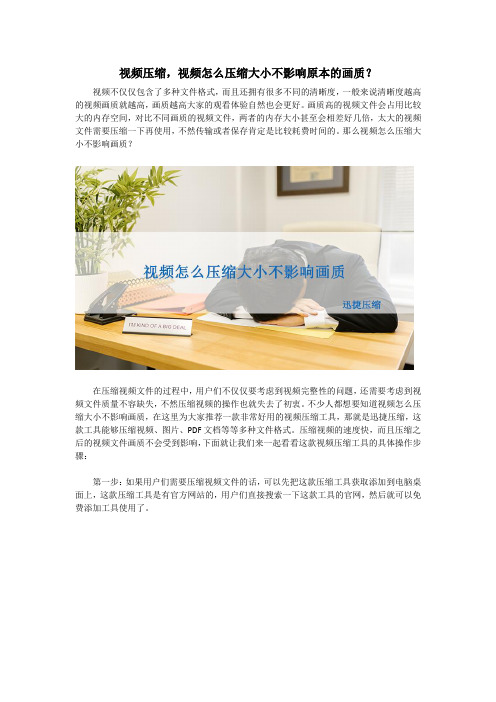
视频压缩,视频怎么压缩大小不影响原本的画质?
视频不仅仅包含了多种文件格式,而且还拥有很多不同的清晰度,一般来说清晰度越高的视频画质就越高,画质越高大家的观看体验自然也会更好。
画质高的视频文件会占用比较大的内存空间,对比不同画质的视频文件,两者的内存大小甚至会相差好几倍,太大的视频文件需要压缩一下再使用,不然传输或者保存肯定是比较耗费时间的。
那么视频怎么压缩大小不影响画质?
在压缩视频文件的过程中,用户们不仅仅要考虑到视频完整性的问题,还需要考虑到视频文件质量不容缺失,不然压缩视频的操作也就失去了初衷。
不少人都想要知道视频怎么压缩大小不影响画质,在这里为大家推荐一款非常好用的视频压缩工具,那就是迅捷压缩,这款工具能够压缩视频、图片、PDF文档等等多种文件格式。
压缩视频的速度快,而且压缩之后的视频文件画质不会受到影响,下面就让我们来一起看看这款视频压缩工具的具体操作步骤:
第一步:如果用户们需要压缩视频文件的话,可以先把这款压缩工具获取添加到电脑桌面上,这款压缩工具是有官方网站的,用户们直接搜索一下这款工具的官网,然后就可以免费添加工具使用了。
第二步:当我们添加好了压缩工具之后,下面就可以打开工具寻找我们需要的压缩服务了,在工具的首页中就可以看到很明显的“视频压缩”选项按钮。
第三步:打开“视频压缩”工具的页面之后,下面就可以上传视频文件了,一个视频或者视频文件夹都可以上传。
第四步:成功把所有需要压缩的视频文件都上传好,下面我们可以勾选一下压缩设置以及文件输出格式,最后再点击“开始压缩”,等一会儿就压缩成功了。
视频怎么压缩大小不影响画质想必大家都已经知道了吧!用这款工具来压缩视频用户们是可以完全放心的,能够完整无损的压缩各种文件格式。
怎么压缩视频-一分钟教会你压缩视频
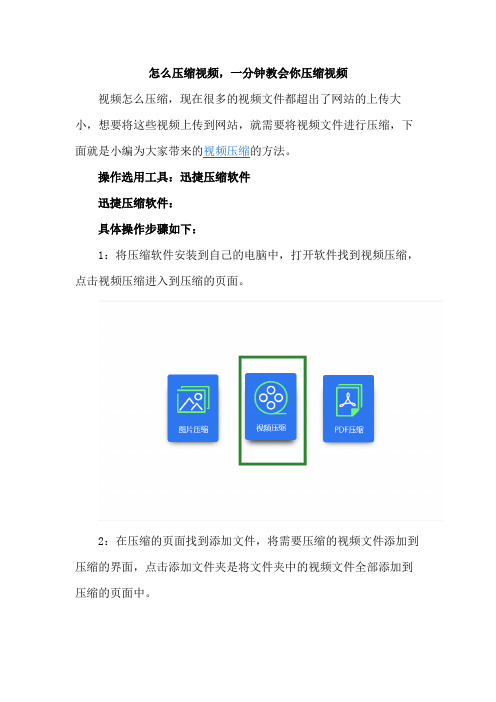
怎么压缩视频,一分钟教会你压缩视频
视频怎么压缩,现在很多的视频文件都超出了网站的上传大小,想要将这些视频上传到网站,就需要将视频文件进行压缩,下面就是小编为大家带来的视频压缩的方法。
操作选用工具:迅捷压缩软件
迅捷压缩软件:
具体操作步骤如下:
1:将压缩软件安装到自己的电脑中,打开软件找到视频压缩,点击视频压缩进入到压缩的页面。
2:在压缩的页面找到添加文件,将需要压缩的视频文件添加到压缩的界面,点击添加文件夹是将文件夹中的视频文件全部添加到压缩的页面中。
3:在下面找到压缩选项,分辨率以及输出格式,将输出格式设置到原格式,压缩选项和分辨率设置为自己需要的选项即可。
4:在底部找到保存至,将文件的保存路径提前设置到自己需要的位置,点击后面的文件夹图标就可以设置。
也可以直接保存到原
文件夹。
5:点击开始压缩,需要压缩的视频文件就会在压缩的过程中,请耐心等待压缩的完成。
压缩完成的视频文件会直接保存到设置到的文件夹中。
为大家分享一种在线压缩的方法。
1:找到这样一款在线压缩软件,进入到网站中,在网站首页找到在线视频压缩,点击在线视频压缩进入到压缩的页面中。
2:在压缩的页面中找到添加文件,点击添加文件就可以添加需要压缩的视频文件了,也可以直接将视频文件拖进压缩的页面。
3:在下面有压缩设置,将压缩设置更改到自己需要的选项,第二行为输出格式,将输出格式设置到原格式。
4:点击开始压缩,需要压缩的视频文件就会在压缩中,压缩完成的视频文件可以点击立即下载将文件下载到指定的文件夹。
为大家分享的视频压缩的方法就完成了,希望对您有所帮助。
视频怎么压缩变小?视频压缩变小用这个技巧!
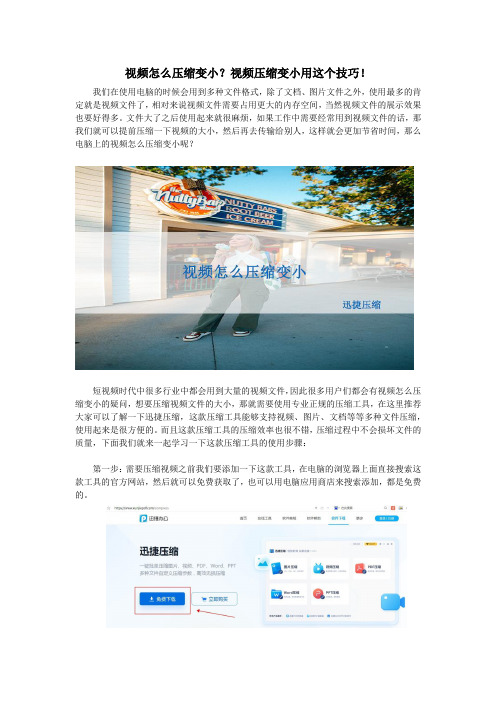
视频怎么压缩变小?视频压缩变小用这个技巧!
我们在使用电脑的时候会用到多种文件格式,除了文档、图片文件之外,使用最多的肯定就是视频文件了,相对来说视频文件需要占用更大的内存空间,当然视频文件的展示效果也要好得多。
文件大了之后使用起来就很麻烦,如果工作中需要经常用到视频文件的话,那我们就可以提前压缩一下视频的大小,然后再去传输给别人,这样就会更加节省时间,那么电脑上的视频怎么压缩变小呢?
短视频时代中很多行业中都会用到大量的视频文件,因此很多用户们都会有视频怎么压缩变小的疑问,想要压缩视频文件的大小,那就需要使用专业正规的压缩工具,在这里推荐大家可以了解一下迅捷压缩,这款压缩工具能够支持视频、图片、文档等等多种文件压缩,使用起来是很方便的。
而且这款压缩工具的压缩效率也很不错,压缩过程中不会损坏文件的质量,下面我们就来一起学习一下这款压缩工具的使用步骤:
第一步:需要压缩视频之前我们要添加一下这款工具,在电脑的浏览器上面直接搜索这款工具的官方网站,然后就可以免费获取了,也可以用电脑应用商店来搜索添加,都是免费的。
第二步:我们把刚刚添加好的工具直接打开,然后在工具的首页上面就可以看到多种选择按钮了,找到其中的“视频压缩”工具。
第三步:点击“视频压缩”工具按钮,然后我们就需要上传文件了,可以直接上传一个视频文件,也可以上传多个视频文件,都是可以批量压缩的。
第四步:视频文件全部都上传好之后,接下来我们要勾选一下通用设置,包括压缩设置以及输出格式,再选择一下文件输出路径之后,点击“开始压缩”按钮就完成了。
以上就是关于视频怎么压缩变小的全部内容介绍了,使用这款压缩工具用户们就可以轻松压缩各种文件了,大家有需要的话快去尝试使用一下吧!。
- 1、下载文档前请自行甄别文档内容的完整性,平台不提供额外的编辑、内容补充、找答案等附加服务。
- 2、"仅部分预览"的文档,不可在线预览部分如存在完整性等问题,可反馈申请退款(可完整预览的文档不适用该条件!)。
- 3、如文档侵犯您的权益,请联系客服反馈,我们会尽快为您处理(人工客服工作时间:9:00-18:30)。
怎么压缩视频,喜欢看视频的小伙伴都知道视频所占用的内存是比较大的。
如果需要把视频发布到一些平台进行分享会发现内存较大的视频是不能发布的,因此我们可以通过压缩视频的方式来减小视频所占用的内存。
下面就来分享压缩视频的方法。
首先打开支持多种压缩方式的迅捷压缩软件,此时映入眼帘的是软件的初始界面,而我们根据需要选择即将使用到的‘视频压缩’功能。
进入‘视频压缩’功能页后把要压缩的视频添加到软件中,添加时可以点击‘添加文件’按钮,也可以用拖拽的方式直接把文件拖拽到软件中。
而我们只需选择其中的一种方式添加视频即可。
接着可以在通用设置中设置输出格式,也可以在右侧的‘高效压缩’中自定义压缩分辨率、比特率和帧率等参数。
然后可以在下方‘保存至:’中设置视频压缩后保存到电脑的位置,为了更好地查看文件,可以把输出路径自定义调整为便于查找文件的路径。
以上准备都做好后点击右下角的‘开始压缩’按钮就可以把添加好的视频文件根据预设的参数进行压缩并把视频保存到相应的路径。
这就是怎么压缩视频的方法,我们可以看到软件还有图片压缩和PDF压缩等功能,如果有需要也可以在软件中压缩视频以外软件所支持的压缩格式。
关于视频压缩的方法就介绍到这里,希望可以帮助到你们哦。
